Eine komplette Anleitung zum ScreenFlow Download
Ja, das Warten hat für Mac-Nutzer ein Ende. Endlich haben Sie eine Software, die Sie mit den besten Bearbeitungsfunktionen verwöhnt. ScreenFlow ist die ultimative Software, die über die neuesten Funktionen verfügt. Sie können alle Videoclips aufnehmen, die auf dem Bildschirm Ihres Computers oder Laptops abgespielt werden. Das Audio, das Sie aufnehmen werden, ist von bester Qualität, die Sie auf Ihrer Festplatte speichern oder mit Ihren Freunden und Verwandten teilen können. Der Download von ScreenFlow ist ein Muss für Mac-Benutzer, die Videos wie ein Profi erstellen möchten.
Mit Hilfe von ScreenFlow können Sie mehrere Bildschirme sofort und in höchster Qualität aufzeichnen. Sie können sogar Untertitel zu den Videos hinzufügen und bestimmte Bereiche Ihrer Wahl hervorheben. Es ist eine Software, die Ihre Kreativität auf höchstem Niveau ermöglicht. Mit Hilfe dieses ScreenFlow-Tutorials können Sie mit den neuen, verbesserten Funktionen praktisch alles aufzeichnen. Darüber hinaus ist es nur mit der ScreenFlow-Software möglich, von mehreren Kameras, Mikrofonen und Bildschirmen gleichzeitig aufzunehmen.
1. die wichtigsten Merkmale von ScreenFlow
- Aufnahme in hoher Qualität: Mit Hilfe der ScreenFlow Bildschirmaufzeichnung erhalten Sie die höchste Qualität der Ausgabe der Clips. Darüber hinaus ist es eine perfekte Plattform, die es Ihnen ermöglicht, mehrere Bildschirme auf einmal aufzuzeichnen.
- Einfache Bedienung: Die Software ist einfach zu bedienen, da Sie im ScreenFlow-Tutorial eine Schritt-für-Schritt-Anleitung finden. Selbst wenn Sie sich für einen Computer-Amateur halten, werden Sie mit Hilfe von ScreenFlow in der Lage sein, professionell gestaltete Videos in Sekundenschnelle zu erstellen.
- Mächtige Bearbeitungsfunktionen: ScreenFlow für Mac-Benutzer verfügt über einige der besten und leistungsfähigsten Bearbeitungstools. Zum Beispiel können Sie Übergänge, Text und Videoanimationen zu Ihren Videoclips hinzufügen. Kurz gesagt, Sie werden in der Lage sein, ein Video wie ein Profi zu erstellen.
- Animierter GIF-Export: ScreenFlow gibt Ihnen die Freiheit, ein animiertes GIF aus einem beliebigen Videoclip zu erstellen. Darüber hinaus können Sie animierte GIFs erstellen und sie in wenigen Minuten einfach an Ihre Nächsten exportieren.
- Medienverwaltung: Sie können Ihre Videos mit verschiedenen Farben und Markierungen in Ihrer Computer-Bibliothek trennen. Es hilft Ihnen, Ihre Videobibliothek zu organisieren und einfachen Zugriff zu haben, wann immer Sie ihn benötigen.
- iOS-Aufnahme: Sie können ScreenFlow auf Ihr iPhone oder iPad herunterladen. Es hilft Ihnen, den Bildschirm Ihres iPhones mit Top-Qualität aufzuzeichnen.
2. wie man ScreenFlow herunterlädt und installiert
Sie können ScreenFlow von telestream.net herunterladen, der offiziellen Website von ScreenFlow. Wenn Sie mit dem Produkt nicht vertraut sind, können Sie jederzeit die kostenlose Testversion verwenden. Sobald Sie jedoch ein Gefühl für die Software mit ihren einzigartigen Funktionen bekommen, werden Sie in Versuchung kommen, sie zu kaufen. Sie können es auf der offiziellen Website online kaufen.
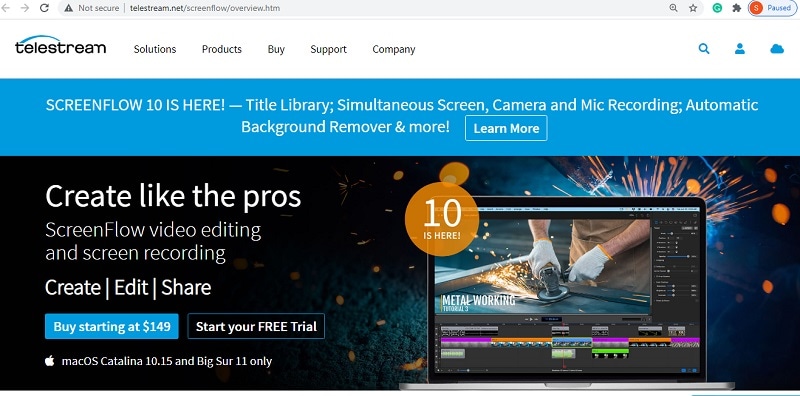
- Wenn der Kaufvorgang abgeschlossen ist, erhalten Sie ein Disk-Image.
- Wenn Sie die dmg-Datei öffnen, wird das Installationsprogramm automatisch ausgeführt.
- Nach Abschluss der Installation werden Sie aufgefordert, einen Administratornamen und ein Passwort einzugeben, um den Prozess fortzusetzen.
- Wenn Sie andere Anwendungen laufen haben, wird die Installation nicht durchgeführt. Daher wäre es hilfreich, wenn Sie alle Anwendungen schließen, bevor Sie den Bauprozess starten.
- Während des Installationsvorgangs erhalten Sie das ScreenFlow-Symbol auf Ihrem Desktop.
- Ziehen Sie das ScreenFlow-Symbol in den Anwendungsordner und schließen Sie den Vorgang ab.
3. wie man Videos mit ScreenFlow aufnimmt
Die Aufnahme von Videos mit ScreenFlow ist ein einfacher Prozess, da Sie Schritt für Schritt vorgehen müssen.
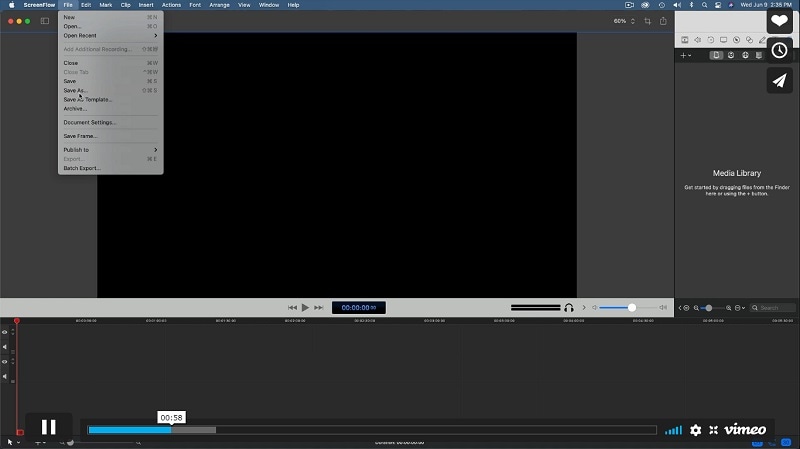
- Starten Sie ScreenFlow auf Ihrem Computer
- Sie werden ein Willkommensfenster sehen
- Wählen Sie "Neue Aufnahme", wenn Sie mit dem Aufnahmeprozess fertig sind.
- Sie müssen die Aufnahmequellen aus den gegebenen Optionen wie 'Video aufnehmen von' und 'Audio aufnehmen von' konfigurieren.
- Klicken Sie auf die Schaltfläche "Aufnahme". Sie können die Zeitleiste nach Ihren Wünschen einstellen.
- Wenn Sie mit der Aufzeichnung fertig sind, klicken Sie auf "Stop" .
Bearbeiten Sie Ihre Aufnahme: In dem Moment, in dem Sie die Aufzeichnung stoppen, öffnet ScreenFlow ein neues Dokument mit der Aufzeichnung. Dort finden Sie eine Zeitleiste, in der Sie Änderungen vornehmen können, die sich jedoch nicht auf Ihre ursprüngliche Aufzeichnung auswirken. Sie können zum Beispiel die folgenden Änderungen am Dokument vornehmen.
- Sie können ein Bild aus dem Video ausschneiden und die Änderungen vornehmen. So können Sie verschiedene Übergänge in Ihrem Video verwenden.
- Sie können den Clip auch vergrößern und das gesamte Fenster ausfüllen, und Sie können Filter zu Ihren Videos hinzufügen. Mit der Option "Spiegelung" können Sie ein Spiegelbild eines ausgewählten Clips erstellen.
- Die Callout-Eigenschaft gibt Ihnen die Freiheit, bestimmte Bereiche, die Sie interessieren, im Videoclip hervorzuheben.
Teilen Sie Ihre Aufnahme: Wenn Sie nach der Bearbeitung mit der Aufnahme zufrieden sind, können Sie sie über das Netz teilen. ScreenFlow bietet Ihnen die Möglichkeit, sie direkt auf eine der Social-Media-Plattformen zu exportieren, oder Sie können sie in einem normalen Videoformat speichern. Im Folgenden finden Sie die Schritte, um Ihre Datei an einen bestimmten Ort zu senden.
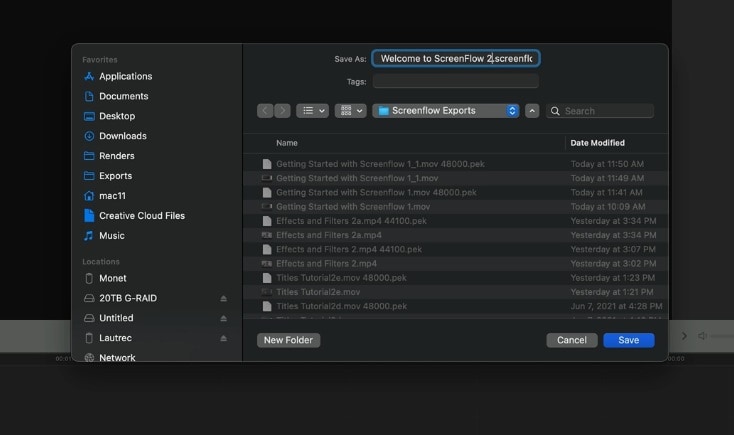
- Klicken Sie auf die Option Export
- Klicken Sie auf "Speichern unter" und wählen Sie einen Namen für Ihre Datei.
- Wählen Sie einen bestimmten Ort für den Export der Datei aus.
- Wählen Sie aus den vorgegebenen Optionen: Schnellste, Normal, Langsamste.
4. Vor- und Nachteile
ScreenFlow ist eine der herausragendsten Software für Mac-Benutzer.
Vorteile
- Einfach zu bedienen: ScreenFlow ist eine beliebte Videobearbeitungssoftware für Mac-Anwender, weil sie einfach zu bedienen ist und jeder mit ein paar Grundkenntnissen damit arbeiten kann.
- Zuverlässige Aufzeichnung: Die Aufzeichnung von ScreenFlow ist sehr beeindruckend. Das Beste an der Software ist, dass Sie alles aufzeichnen können, was auf dem Bildschirm Ihres Computers läuft. Sie können auch die Bewegung Ihrer Maus aufzeichnen. Daher ist es eine ideale Software für Online-Schulungen und Demos.
- Beste Bearbeitungsfunktionen: ScreenFlow verfügt über eine der feinsten Bearbeitungsfunktionen, mit denen Sie Videos wie ein Profi erstellen können. Sie können ganz einfach auf die Bearbeitungswerkzeuge zugreifen, um kreative Videos mit Animationen, Untertiteln und Übergängen zu erstellen.
- Multitasking: ScreenFlow ermöglicht es Ihnen, mehrere Bildschirme gleichzeitig zu erfassen und aufzuzeichnen. Es kann auch mehrere Kameras und Mikrofone gleichzeitig aufzeichnen.
- iOs Plattform: Sie können ScreenFlow auch auf Ihr iPhone herunterladen. Damit haben Sie den Vorteil, Live-Diskussionen oder Unterricht einfach aufzuzeichnen.
- Hintergrundentferner: Eine der fortschrittlichsten Funktionen von ScreenFlow besteht darin, dass Sie den Hintergrund eines Bildes mit einem einzigen Mausklick ändern können. Darüber hinaus bietet es Ihnen die Möglichkeit, die Szene eines Bildes nach Ihrer Wahl zu ändern.
- Speicherung: ScreenFlow ist vielleicht die einzige Software, die es Ihnen erlaubt, die Aufnahme zu bearbeiten, ohne die Originalversion zu stören. Sie können jetzt Änderungen an einem Videoclip vornehmen, ohne sich Gedanken über den Verlust des eigentlichen Inhalts zu machen.
Nachteile
- Beschränkte Plattform: ScreenFlow für Mac ist eine One-Stop-Anwendung für Benutzer. Wenn Sie also ein Windows-Benutzer sind, können Sie nicht auf die Software zugreifen.
- Ein Problem für Anfänger: Wenn Sie ein Anfänger sind, wird es für Sie ziemlich schwierig sein, sich für ScreenFlow Screen Recording zu entscheiden. Obwohl das Tutorial Sie durch den Prozess führt, benötigen Sie immer noch praktisches Training.
5. ScreenFlow Alternative - Wondershare DemoCreator
Obwohl ScreenFlow eine leistungsstarke Aufnahmesoftware ist, ist Wondershare Democreator nicht aus dem Rennen und ist die beste ScreenFlow-Alternative. Er verfügt über praktische Bearbeitungswerkzeuge, die den Benutzer faszinieren werden. Einer der wichtigsten Vorteile der Arbeit mit Wondershare DemoCreator ist die Verwendung auf den Plattformen Mac und Windows. Es handelt sich um eine kostenlose Software, die Sie einfach über das Netz herunterladen können. Es ist eine benutzerfreundliche Anwendung, mit der Sie Ihre Videos und Bilder professionell gestalten können.
 100% Sicherheit | Werbefrei
100% Sicherheit | Werbefrei 100% Sicherheit | Werbefrei
100% Sicherheit | WerbefreiMit Hilfe von Wondershare DemoCreator können Sie alles aufnehmen, was auf Ihrem PC- oder Laptop-Bildschirm läuft. Mit seinen erweiterten Bearbeitungsfunktionen können Sie Ihre Videos mit hochwertigen Grafiken und Übergängen erstellen. Sie können auch Bildunterschriften und Untertitel hinzufügen, um Ihr Video interaktiv zu gestalten. Daher ist es eine ideale Software für Lehrkräfte, Studenten und Unternehmen. Nachfolgend finden Sie die Schritte zum Aufnehmen und Bearbeiten eines Videos mit Wondershare DemoCreataor:
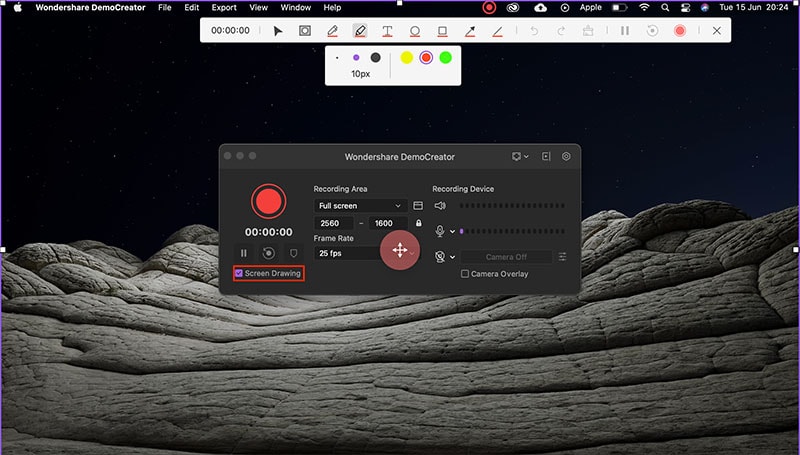
- Starten Sie DemoCreator auf Ihrem PC
- Wählen Sie "Neue Aufnahme" auf dem Windows-Bildschirm
- Wenn Sie bereit sind, die Aufnahme zu starten, klicken Sie auf die Schaltfläche "Aufnahme".
- Sie können den Aufnahmebereich nach Ihren Wünschen anpassen.
- Wählen Sie eine Webcam, ein Mikrofon oder ein anderes Eingabegerät aus.
- Wenn der Aufnahmevorgang beendet ist, klicken Sie erneut auf die rote Taste, um die Aufnahme zu stoppen.
- Sie können die kritischen Bereiche während der Aufzeichnung mit dem Zeichenwerkzeug auf dem Bildschirm hervorheben.
Ob im Bildungswesen, im Marketing oder im Vertrieb, ScreenFlow ist die ultimative Software, die Ihren Bedürfnissen gerecht wird. Es ist die ideale Software, wenn Sie Tutorials oder eine Demo Ihres Produkts mit Schritt-für-Schritt-Anleitungen erstellen möchten. Außerdem können Sie mit einer Software wie ScreenFlow Online-Schulungen erstellen und so Ihre Gemeinkosten senken. Auch für Lehrer und Schüler ist ScreenFlow hilfreich, da Sie den Ablauf für spätere Zwecke aufzeichnen können. Es ist in der Tat eine Traumsoftware sowohl für Amateure als auch für Profis.



Hugo Mayer
staff Editor